在日常工作中,我们经常会遇到需要发送大视频文件的情况,QQ对单个文件的大小有限制,超过一定大小的文件就无法直接发送了,这时候,如何有效地压缩视频文件并顺利通过QQ发送呢?本文将详细介绍整个过程,帮助你轻松解决这一问题。
选择合适的视频压缩工具市面上有很多视频压缩工具,选择一个合适的工具是关键,以下是一些常用的视频压缩软件:
1、HandBrake:这是一个免费且开源的视频转换工具,支持多种格式,界面友好,操作简单。
2、FFmpeg:如果你喜欢命令行操作,FFmpeg是一个强大的工具,可以实现高度自定义的视频压缩。
3、iMovie(仅限Mac用户):Mac用户可以使用自带的iMovie进行视频编辑和压缩。
4、Adobe Media Encoder:如果你已经拥有Adobe全家桶,Adobe Media Encoder是一个非常专业的视频编码工具,功能强大但学习曲线较陡。
使用HandBrake压缩视频以HandBrake为例,详细介绍如何使用它来压缩视频文件:
1、下载并安装HandBrake:
- 访问HandBrake官网(https://handbrake.fr/),下载适合你操作系统的版本并安装。
2、打开HandBrake并导入视频文件:
- 打开HandBrake,点击“源”按钮,选择你要压缩的视频文件。
3、设置输出路径:
- 在“目标”栏中,选择压缩后的视频文件保存位置,并输入文件名。
4、选择预设:
- HandBrake提供了多种预设选项,如“快速1080p30”、“中等720p30”等,根据你的需求选择合适的预设,如果你不确定,可以选择“通用”预设。
5、调整视频质量:
- 如果你需要进一步调整视频质量,可以在“视频”标签页中进行设置,你可以调整比特率、分辨率等参数,较低的比特率会减少文件大小,但可能会牺牲一些画质。
6、开始压缩:
- 点击“开始编码”按钮,HandBrake将开始压缩视频文件,这个过程可能需要一些时间,具体取决于视频的长度和你的电脑性能。
通过QQ发送压缩后的视频文件一旦视频文件成功压缩,接下来就是通过QQ发送给对方了,以下是具体步骤:
1、登录QQ:
- 打开QQ客户端,使用你的账号登录。
2、选择联系人或群聊:
- 在联系人列表中找到你要发送视频的对象,双击打开聊天窗口。
3、发送视频文件:
- 在聊天窗口下方,点击“+”按钮,选择“文件”选项。
- 在弹出的文件选择窗口中,找到并选中压缩后的视频文件,点击“打开”。
- 视频文件将出现在聊天窗口中,点击发送按钮即可。
常见问题及解决方案在压缩和发送视频文件的过程中,你可能会遇到一些常见问题,以下是一些解决方案:
1、压缩后的视频文件仍然太大:
- 尝试降低视频的比特率或分辨率,或者选择更低的预设选项。
2、视频压缩后画质太差:
- 调高比特率或选择更高的预设选项,但请注意文件大小的变化。
3、QQ无法发送大文件:
- 确认你的QQ版本是否为最新,有时旧版本可能会有文件大小限制,如果还是不行,可以考虑使用QQ邮箱发送。
结束语通过以上步骤,你应该能够轻松地将大视频文件压缩并通过QQ发送给对方,选择合适的压缩工具,合理设置参数,以及熟练使用QQ的功能,都是确保文件顺利传输的关键,希望本文对你有所帮助,祝你工作愉快!
一键视频处理高清工具
类型:压缩文件|已下载:231|下载方式:付费下载
立即下载
文章版权声明:除非注明,否则均为米粒谷原创文章,转载或复制请以超链接形式并注明出处。
分辨率qq视频编码
点赞0
分享
举报
微信聊天记录误删能找腾讯恢复吗(微信聊天记录删除了找腾讯公司能恢复吗)
« 上一篇
2025-08-19
如何解密加密的Word文档恢复数据的最佳途径(加密的word怎么解密码)
下一篇 »
2024-11-17